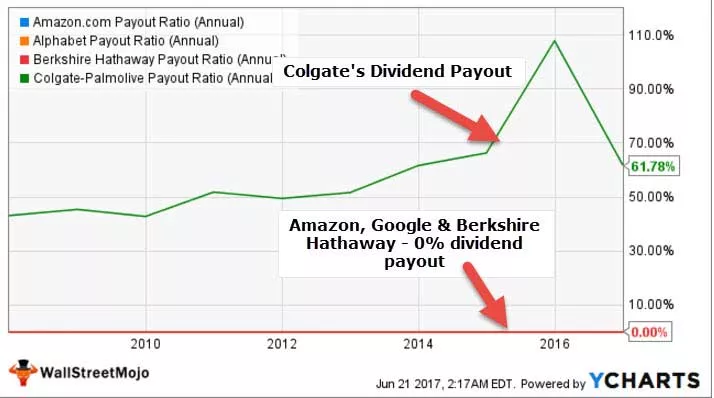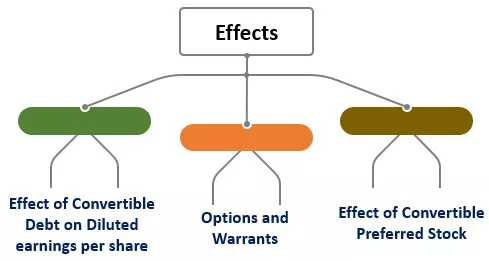Funcția de sfârșit în VBA
End este o declarație în VBA care are mai multe formulare în aplicațiile VBA, declarația simplă End poate fi pusă oriunde în cod și va opri automat executarea codului, instrucțiunea end este utilizată în multe proceduri, cum ar fi încheierea subprocedurii sau sfârșitul orice funcție de buclă ca End dacă.
Pentru toate, există un sfârșit, iar în VBA, nu este diferit. Trebuie să fi văzut acest cuvânt „ Sfârșit ” în toate codurile din VBA. Putem încheia cu „End Sub”, „End Function”, „End If”. Acestea sunt comune, deoarece știm că fiecare sfârșit sugerează sfârșitul procedurii. Aceste instrucțiuni VBA End nu necesită nicio introducere specială, deoarece suntem familiarizați cu aceasta în codarea noastră VBA.
În afară de „Sfârșitul” de mai sus, avem o singură proprietate, „Sfârșitul” în VBA. În acest articol, vă vom trece prin acea proprietate și cum să o utilizați în codificarea noastră.

Încheiați proprietatea în VBA
„Sfârșit” este proprietatea pe care o folosim în VBA pentru a ne deplasa în direcția sugerată. Exemplul tipic de direcție se deplasează de la celula activă la ultima celulă utilizată sau ultima celulă de intrare orizontal și vertical în foaia de lucru.
De exemplu, să ne reamintim acest lucru cu o foaie de lucru. Uită-te la imaginea de mai jos.

Chiar acum, suntem în celula A1.
Dacă vrem să trecem la ultima celulă utilizată orizontal, folosim tasta de comandă rapidă excel Ctrl + Săgeată dreapta și ne va duce la ultima celulă utilizată orizontal.

În mod similar, dacă vrem să trecem la ultima celulă utilizată în jos sau vertical, apăsăm tasta de comandă rapidă Ctrl + Săgeată în jos.

Deci, pentru a ne deplasa de la stânga la dreapta, apăsăm Ctrl + Săgeată la stânga. Pentru a vă deplasa de jos în sus, apăsați Ctrl + Săgeată sus.
Un lucru similar se poate face în VBA, dar nu folosind tasta Ctrl . Mai degrabă trebuie să folosim cuvântul „Sfârșit”.
Exemple de funcții de finalizare Excel VBA
Exemplul # 1 - Utilizați proprietatea finală VBA pentru a vă deplasa în foaia de lucru
Să vedem cum să utilizați Excel VBA End pentru a vă deplasa în foaie. În primul rând, trebuie să decidem ce celulă trebuie să mutăm. Ok, să presupunem că trebuie să ne mutăm de la celula A1, deci trimiteți celula folosind obiectul VBA Range.
Cod:
Sub End_Example1 () Range ("A1") End Sub

Puneți punctul (.) Pentru a vedea lista IntelliSense. Selectați „Încheiați” proprietatea VBA din listă.
Cod:
Sub End_Example1 () Range ("A1"). End End Sub

Odată ce proprietatea finală a fost selectată, deschideți parantezele.
Cod:
Sub End_Example1 () Range ("A1"). End (End Sub

De îndată ce deschideți paranteze, putem vedea toate opțiunile disponibile cu proprietatea „Sfârșit”. Selectați „xlToRight” pentru a vă deplasa de la celula A1 la ultima celulă utilizată pe orizontală.
Cod:
Sub End_Example1 () Range ("A1"). End (xlToRight) End Sub

După trecerea la ultima celulă, trebuie să selectăm ce trebuie să facem. Puneți punctul (.) Pentru a vedea lista IntelliSense.
Cod:
Sub End_Example1 () Range ("A1"). End (xlToRight). Sfârșitul Sub

Alegeți metoda „Select” din lista IntelliSense.
Cod:
Sub End_Example1 () Range ("A1"). End (xlToRight). Selectați End Sub

Acest lucru va utiliza celula A1 pentru a ultima celule utilizate pe orizontală.

În mod similar, utilizați celelalte trei opțiuni pentru a vă deplasa la dreapta, la stânga, în jos, în sus.
Pentru a vă deplasa la dreapta din celula A1.
Cod:
Sub End_Example1 () Range ("A1"). End (xlToRight). Selectați End Sub
Pentru a vă deplasa în jos din celula A1.
Cod:
Sub End_Example1 () Range ("A1"). End (xlDown). Selectați End Sub
Pentru a vă deplasa în sus de la celula A5.
Cod:
Sub End_Example1 () Range ("A5"). End (xlUp). Selectați End Sub
Pentru a vă deplasa la stânga din celula D1.
Cod:
Sub End_Example1 () Range ("D1"). End (xlToLeft). Selectați End Sub
Toate codurile de mai sus sunt exemple de exemple de utilizare a proprietății „End” pentru a vă deplasa în foaia de lucru.
Now we will see how to select the ranges by using the “End” property.
Example #2 - Selection Using End Property
We need to End the property to select the range of cells in the worksheet. For this example, consider the below data.

Select A1 to Last Used Cell
To select the cells from A1 to the last used cell horizontally, first, mention the cell A1 in Range object.
Code:
Sub End_Example2() Range("A1", End Sub

For the second argument, open one more Range object and mention the cell as A1 only.
Code:
Sub End_Example2() Range("A1",Range("A1") End Sub

Close only one bracket and put a dot to select the Excel VBA End property.
Code:
Sub End_Example2() Range("A1",Range("A1").End( End Sub

Now select xlToRight and close two brackets.
Code:
Sub End_Example2() Range("A1",Range("A1").End(xlToRight)) End Sub

Now chose the “Select” method.
Code:
Sub End_Example2() Range("A1", Range("A1").End(xlToRight)).Select End Sub

Ok, we are done.
Run this code to see the impact.

As you can see, it has selected the range A1 to D1.
Similarly, to select downwards, use the below code.
Code:
Sub End_Example2() Range("A1", Range("A1").End(xlDown)).Select 'To select from left to right End Sub
Code:
Sub End_Example2() Range("A1", Range("A1").End(xlDown)).Select 'To select from top to down End Sub
Code:
Sub End_Example2() Range("D1", Range("D1").End(xlToLeft)).Select 'To select from right to left End Sub
Code:
Sub End_Example2() Range("A5", Range("A5").End(xlUp)).Select 'To select from bottom to up End Sub
Exemplul # 3 - Selectați de la dreapta la stânga, de la dreapta la jos și de sus
Am văzut cum să selectăm orizontal și vertical. Pentru a selecta atât vertical cât și orizontal, trebuie să folosim două proprietăți „End”. Pentru a selecta datele de la A1 la D5, trebuie să folosim codul de mai jos.
Cod:
Sub End_Example3 () Range ("A1", Range ("A1"). End (xlDown). End (xlToRight)). Selectați „Către din celula A1 pentru a utiliza ultima celulă în jos și în dreapta End Sub
Aceasta va selecta gama completă, precum cea de mai jos.

Astfel, putem folosi proprietatea Funcției VBA „End” pentru a selecta o gamă de celule.